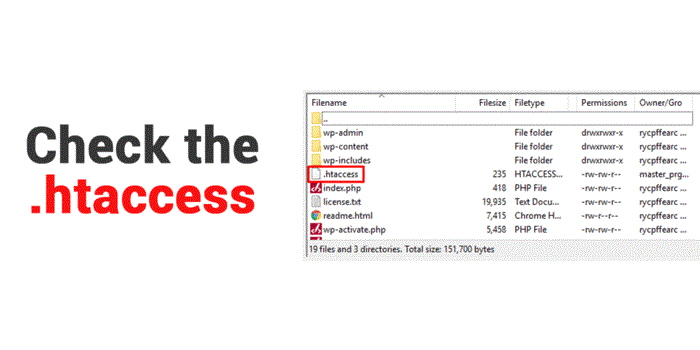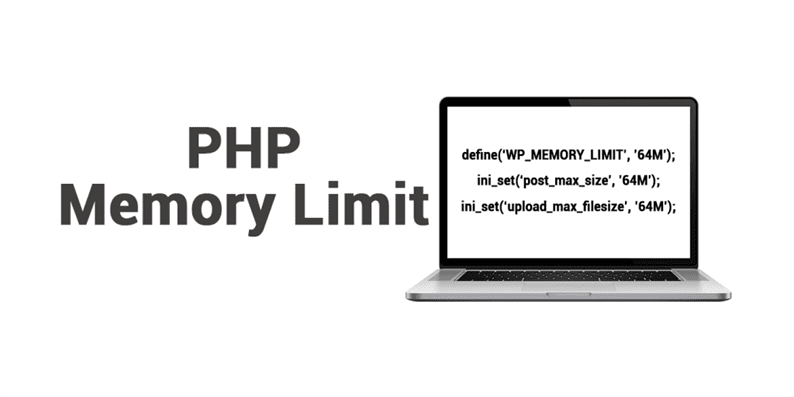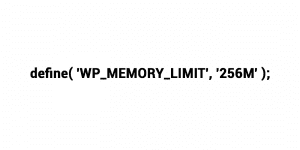Comment réparer l’erreur interne 500 sur le site Web WordPress ?
En ce qui concerne les défauts et les erreurs, WordPress ne fait pas exception. Selon le problème auquel vous êtes confronté, les sites Web WordPress peuvent rencontrer différents types de
erreurs. Certaines erreurs peuvent être corrigées en modifiant une ou deux choses, tandis que d’autres peuvent nécessiter plusieurs jours pour être résolues. Tout cela peut entraîner une réduction du trafic sur le site Web et potentiellement avoir un impact sur l’expérience utilisateur d’un site.
Supposons que votre site fonctionnait très bien jusqu’à hier soir et que vous ne soyez pas au courant d’un problème mineur. De manière inattendue, sur chaque section de votre site Web, vous commencez à observer une erreur interne 500. Ne paniquez pas! Ne t’inquiète pas! Cela peut être réparé et vous pouvez le faire vous-même. Je comprends que vous devenez nerveux maintenant que sur votre site Web WordPress, vous venez de trouver 500 erreurs de serveur interne. Alors réparons ça ensemble, d’accord? En raison de l’essence et du caractère unique du CMS dans son ensemble, une solution à tout peut être trouvée pour chaque type d’erreur. Alors calmez-vous, tout va bien et examinons quelques étapes pour corriger l’erreur de serveur interne 500.
Qu’est-ce qu’une erreur de serveur interne 500
Comme son nom l’indique lorsqu’une erreur s’est produite sur le serveur et qu’il ne peut pas afficher la page demandée. Cette erreur est considérée comme le problème qui se produit du côté de l’application sur votre serveur Web. Supposons que vous écriviez une adresse de site Web ou une URL spécifique dans la barre d’adresse de votre navigateur ou que vous puissiez simplement cliquer sur le lien. Cela implique que vous envoyez une demande au serveur pour afficher une page spécifique. Mais pour une raison inconnue, le serveur est incapable d’afficher la page que vous avez demandée. Cette erreur est considérée comme l’erreur 500 du serveur interne. La plupart du temps, vous n’êtes pas responsable de ce genre d’erreur qui se produit sur votre serveur hébergé. Les machines ne peuvent pas faire d’erreurs, mais les serveurs sont gérés par des humains, ce qui permet d’éviter les erreurs. Parfois, certaines erreurs sont si graves qu’elles peuvent compromettre votre site Web. Je suggérerai donc toujours de garder unsauvegarde de votre site web.
Des moyens simples de corriger l’erreur interne 500
L’étude des erreurs peut économiser beaucoup de temps et d’efforts. L’évaluation initiale de l’erreur pourrait être utile pour identifier la source du problème et ainsi ouvrir la voie à une résolution de l’erreur en cause. Pour 500 erreur de serveur interne, les deux principales raisons sont :
1 erreur de fichier .htaccess
2 limite de mémoire PHP
Voyons maintenant comment résoudre l’erreur interne 500 pour les deux problèmes mentionnés :
1 Erreur de fichier .htaccess :
Le fichier .htaccess peut être trouvé dans n’importe quelle application Web basée sur PHP. C’est l’un des fichiers les plus importants du compte FTP car ce fichier contient les règles de configuration liées au serveur. Si ce fichier est corrompu d’une manière ou d’une autre, vous obtiendrez l’erreur 500. Il existe de nombreuses raisons pour lesquelles le fichier htaccess est corrompu. L’une des principales raisons réside dans les plugins que vous installez sur votre site WordPress. Parfois, le processus d’installation est interrompu à mi-chemin, c’est pourquoi il corrompt le fichier. Les thèmes cassés peuvent également vous causer une erreur de serveur 500. Pour résoudre les problèmes, vous devez vous connecter à votre compte FTP. Après vous être connecté, vous verrez un fichier .htaccess qui se trouve dans votre répertoire racine. Tout ce que vous avez à faire est de télécharger le fichier depuis le serveur live et de l’éditer avec notepad++ et de copier le code depuis ce site :https://wordpress.org/support/article/htaccess/ qui correspond à la version de votre site WordPress. Ensuite, vous rechargez le fichier dans le répertoire racine et actualisez votre site Web. Votre site devrait être ok maintenant sinon suivez la 2ème étape.
2 Limite de mémoire PHP :
Lorsqu’un utilisateur demande une page, celle-ci est traitée par PHP et active un mécanisme qui produit finalement du HTML du côté du client. Cette méthode est affectée à la base de données PHP. La limite de mémoire PHP peut également être augmentée pour corriger l’erreur de serveur interne 500. La limite de stockage PHP est établie à la demande de votre hébergeur et de WordPress. Lorsque le stockage diminue, l’erreur 500 du serveur interne s’affiche automatiquement. Augmentez simplement le stockage PHP dans WordPress et voyez si votre site fonctionne correctement ou non pour aider à maintenir cet écart. De cette manière, l’erreur du serveur interne 500 peut être évitée fréquemment sur votre site Web.
Pour augmenter la mémoire, vous devez éditer le fichier wp-config.php qui se trouve dans le répertoire racine de votre site Web. Tout ce que vous avez à faire est de suivre les mêmes étapes que celles que vous avez suivies avec le fichier .htaccess et de copier ce code :
Si vous ajoutez le code avec succès, le système dira « C’est tout, arrêtez de modifier ! Happy Blogging’ Ensuite, vous re-téléchargez le fichier dans le répertoire racine. Actualisez votre site Web et il devrait être corrigé maintenant. Si vous ne pouvez pas augmenter la mémoire alors votre hébergeur ne vous permet pas d’augmenter la mémoire, dans ce cas, vous suivez la troisième étape.
3 Contactez votre hébergeur:
Si les deux méthodes échouent, vous devez contacter votre hébergeur. Ils vérifieront le journal du serveur et à partir de là, ils pourront facilement localiser le problème. Il y a aussi quelques choses que vous pouvez faire si votre fournisseur de services prend le temps de répondre.
4 Désactiver les plugins:
Lorsqu’aucune des alternatives ci-dessus n’a fonctionné pour vous, un plugin particulier est probablement la cause de cette erreur. Cela se produit généralement lorsqu’un mélange de plugins ne fonctionne pas bien les uns avec les autres. Malheureusement, ce n’est pas un moyen simple et facile de régler le problème. Tous les plugins WordPress doivent être désactivés immédiatement. Désolé !!!
5 Reupload du fichier de base :
si l’option de désactivation du plug-in n’a pas corrigé l’erreur interne du serveur, le dossier wp-admin et le dossier wp-incluant doivent être rechargés. Ce qui implique que votre logiciel de base WordPress doit être réinstallé. Cela ne supprimera aucune de vos données, mais cela peut résoudre le problème si un fichier principal est cassé.
J’espère que les cinq étapes que j’ai mentionnées résoudront votre erreur de serveur interne 500. Si le problème n’est toujours pas résolu, vous devez demander l’ avis d’ un expert.